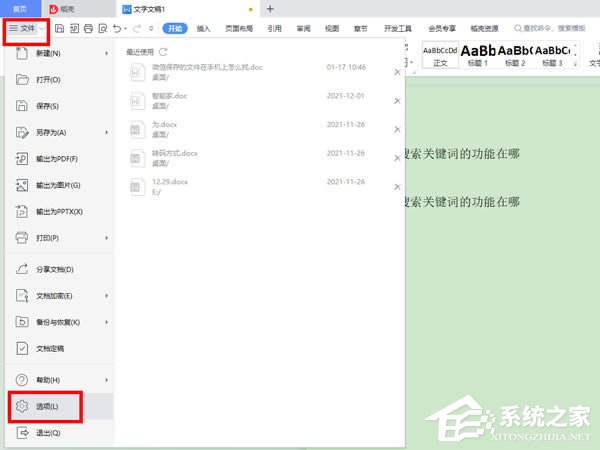相信有不少用户对于Word这款软件并不会陌生,而我们在使用word时如果对文档进行自动编页码,不仅能够帮助我们更好地阅读电子文档,也不会因为没有页码而导致文章顺序乱掉,那么应该如何去设置呢?下面就和小编一起来看看吧。
Word自动编页码的方法
首先打开一个Word文档。

选择工具栏上的【插入】选项,在下拉菜单中点击【页码】,二级菜单中也选择【页码】。
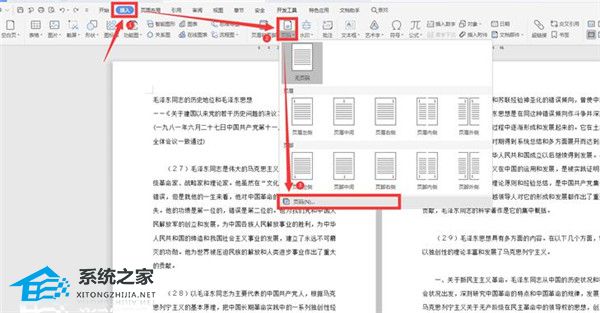
在弹出的对话框中,对页码的格式、位置、页码编号和应用范围进行设置,最后点击确定。
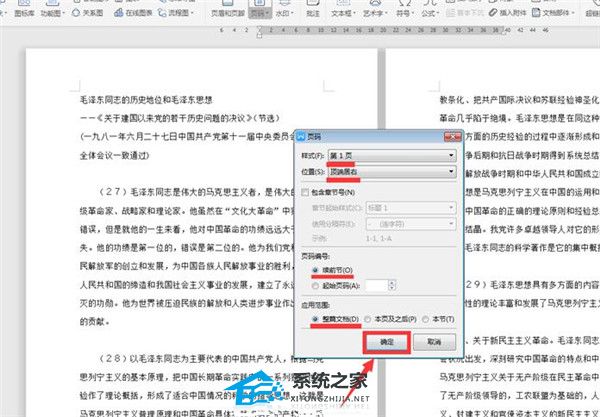
Word如何插入坐标系?Word设置坐标轴的教程
相信有不少用户对于Word这款软件并不会陌生,而我们在使用word时还可以通过图标来进行具体的量化,不过有很多用户不清楚如何操作,下面小编给大家介绍word设置坐标轴教程,有需要的用户就一起来看看吧。
此时我们看到所有的页面都在右上角出现了连续性的页码。
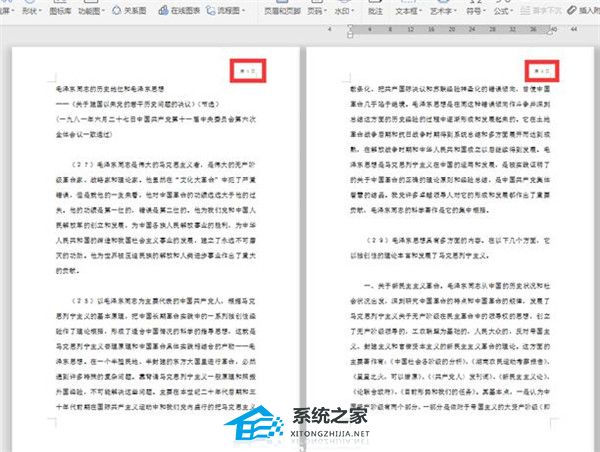
但有时候我们需要从某一页开始设置页码,此时要将鼠标光标移动到需要设置起始页码页面的行首。
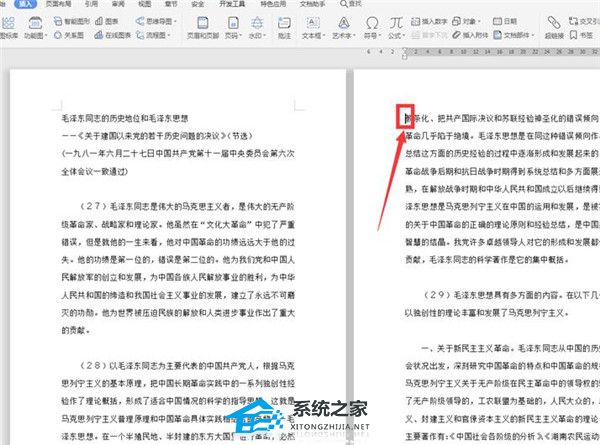
依旧弹出页码的设置框,在页码编号一栏选择“起始页码”,数字填写“1”,应用范围选择“本页及之后”,最后点击确定。
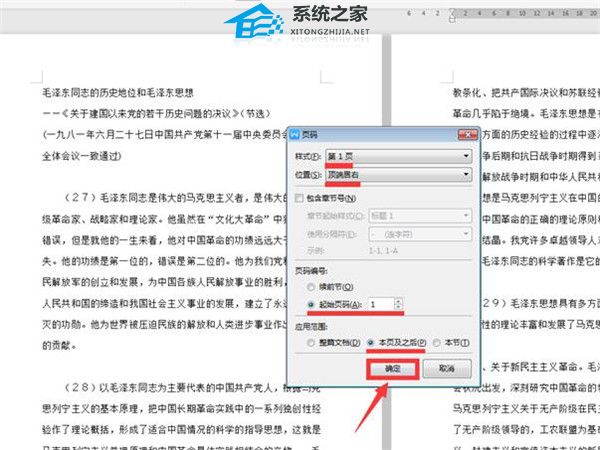
此时我们发现,页码从第二页开始。
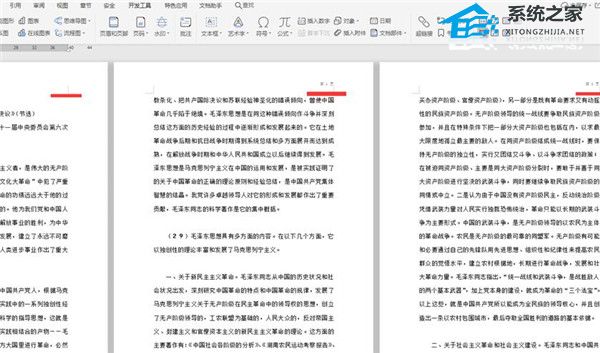
Word如何设置每页多少行?Word设置每行多少字的方法
相信有不少用户对于Word这款软件并不会陌生,而我们在使用word时,为了方便进行字数统计和排版,就想规定每行每页的字数,不过有很多用户不清楚如何操作,那么下面就和小编一起来看看Word设置每页多少行、每行多少字的方法吧。